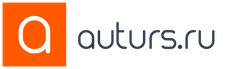Товара
Рассмотрим операцию возврата от покупателя. Выберем для примера возврат товара «СТІНОЛ RF-305» контрагента фирмы Добро ООО — «Трейд+» в конфигурации 1с Бухгалтерия 8.2. Как известно возврат товара от покупателя это некоторый набор действий и, соответственно, набор документов для фиксации этих действий. К ним относятся: собственно возврат товаров от покупателя; операция возврата и учета денег; коррекция данных в налоговых документах.
Определив основные направления учета возврата, обратимся к рассмотрению конкретных документов в указанной конфигурации.
Начнем с документа «Возврат товаров от покупателя» . Создать новый документ при возврате можно открыв закладку панели функций «Продажа» и выбрав одноименную пиктограмму.
Или можно перейти в главном меню по пункту «Продажа» и далее кнопка «Возврат товаров от покупателя».

В открывшемся журнале нажимаем кнопку «+Добавить» и создаем новый документ.

 Заполним шапку документа. Назначим организацию, контрагента, документ отгрузки возвращаемого товара; склад товара, документ расчета и договор. В табличной части вводим собственно номенклатуру. Проверяем счета на закладке «Счета учета расчетов» и опции, указанные на закладке «Дополнительно». Если в состав возвращаемого комплекта входит тара, то заполняем реквизиты на закладке «Тара».
Заполним шапку документа. Назначим организацию, контрагента, документ отгрузки возвращаемого товара; склад товара, документ расчета и договор. В табличной части вводим собственно номенклатуру. Проверяем счета на закладке «Счета учета расчетов» и опции, указанные на закладке «Дополнительно». Если в состав возвращаемого комплекта входит тара, то заполняем реквизиты на закладке «Тара».

Распечатываем возвратную накладную, проводим документ и закрываем его, сохранив предварительно.

Заметим, что документ «Возврат товаров от покупателя» проще и правильнее ввести на основании документа «Реализация товаров и услуг». Во введенном на основании новом документе просто редактируем перечень товаров оставляя только те, которые возвращаются. Не забываем сверить все остальные параметры.

=================================================================
Продолжим описание возврата документом -корректировкой к налоговой накладной «Приложение 2 к налоговой накладной» . Зайти в журнал этого типа документов можно нажав на закладке «Продажа» одноименную ссылку или в главном меню — кнопку «Продажа» и подменю «Приложение 2 к налоговой накладной». В журнале можно откорректировать введенный ранее документ или создать новый.


При операции возврата товара «Приложение 2» удобнее выполнить вводом на основании соответствующей налоговой накладной. Открыв журнал налоговых накладных (нажатие на пиктограмме «Налоговые накладные» в закладке «Продажа»), выбираем нужный документ по возврату и нажатием правой клавиши мыши вызываем выпадающее меню, выбираем «Ввести на основании» и «Приложение 2 к налоговой накладной».

Формируем налоговые документы в одноименной обработке и в открывшемся новом документе редактируем позиции номенклатуры.


Распечатываем, проводим и сохраняем Приложение 2.
=================================================================
Далее произведем возврат денег. Это можно осуществить документом по выбору, в зависимости от пути следования денег. Это документы: Платежное поручение исходящее (ПП); Платежный на списание денежных средств (ПО) или Расходный кассовый ордер (РКО).
Перейти к выбору и заполнению нужного документа нужно и удобно зайдя в журнал «Возвраты от покупателей». В этом журнале находим сформированный ранее документ возврата товара и вводим на основании нужный, в зависимости от избранной выплаты, документ.

Рассмотрим, например платежное поручение (ПП). Нажимаем в выпавшем меню пункт «Платежное поручение исходящее». В сформированном документе сверяем данные по платежу, обращая внимание на суммы и реквизиты контрагента.

При продаже в розницу клиент может вернуть товар, если он бракованный или просто ему не подходит. Рассмотрим оформление возврата товара от розничного покупателя в программе «1С:Управление торговлей, ред. 10.3».
Пример:
- Первый покупатель приобрел в нашем магазине телефон по цене 8000 руб.
- Второй покупатель приобрел в нашем магазине ноутбук по цене 19000 руб.
- В день покупки первый покупатель вернул в магазин купленный телефон.
- Вечером была закрыта кассовая смена и сформированы все необходимые кассовые документы.
- На следующий день второй покупатель также обратился в магазин для возврата ноутбука. Клиент вернул товар, ему были выплачены деньги из кассы компании.
Розничные продажи оформляются документом Чек ККМ. Каждая покупка вносится как отдельный чек ККМ. Если к программе подключено кассовое оборудование, то оформление продаж происходит через специальный интерфейс кассира. В противном случае, чеки оформляются следующим образом:
Меню: Документы - Розница - Чеки ККМ
Оформим два чека согласно нашему примеру.
В чеках заполним:
- Кассу ККМ, на которой пробиваются чеки.
- Склад, с которого будет отгружен товар.
- Способ оплаты - наличные.
- Продаваемые товары, с указанием количества и цены.
- Сумму, полученную от клиента.
Продажа №1
Продажа №2

После оформления чеков ККМ товар списывается со склада, а в кассе ККМ появляется розничная выручка.
Для анализа движения товаров на складе можно воспользоваться отчетом «Ведомость по товарам на складах».
Меню: Отчеты - Запасы (склад) - Ведомость по товарам на складах
Сформируем отчет за сегодняшний день:

Как видим, телефон и ноутбук указаны в колонке «Расход» - значит они списаны со склада.
Посмотреть розничную выручку в кассе ККМ можно с помощью отчета «Ведомость по денежным средствам в розничных точках».
Меню: Отчеты - Розница - Ведомость по денежным средствам в розничных точках
На текущий момент в кассе магазина 27000 руб.:

Возврат товара от покупателя в день покупки
Если покупатель возвращает товар в день покупки (до закрытия кассовой смены), это также оформляется документом «Чек ККМ». Только в данном случае чек делается на возврат. Самый простой способ оформить чек на возврат - найти чек на продажу в списке документов и воспользоваться кнопкой «Ввести на основании - Чек ККМ».
Найдем чек на первую продажу и введем на основании чек ККМ. Чек на возврат полностью заполняется всеми данными исходя из чека на продажу (склад, касса, список товаров, сумма).
Обратите внимание на вид операции по чеку - «на возврат».

По кнопке «ОК» проведем и закроем чек на возврат.
После оформления чека на возврат товар вернулся на склад, а в кассе магазина стало меньше денежных средств.

Ведомость по денежным средствам в розничных точках:

Закрытие кассовой смены
В конце дня происходит закрытие кассовой смены. На кассе ККМ снимается Z-отчет, кассир готовит необходимые документы.
В программе закрытие кассовой смены делается специальной обработкой, которая:
- Удаляет все чеки ККМ, сделанные за день.
- Формирует сводный документ «Отчет о розничных продажах», в котором будут указаны все продажи по кассе за день.
Выполним закрытие кассовой смены.
Меню: Документы - Розница - Закрытие кассовой смены
В обработке укажем дату смены, кассу ККМ и нажмем «Закрыть смену».
ВАЖНО: после закрытия кассовой смены все чеки ККМ удаляются из программы - их больше не существует.

Вместо чеков сформировался сводный документ за день - «Отчет о розничных продажах». В документе заполнена организация, касса ККМ, все проданные за день товары и общая сумма выручки:

Документ автоматически провелся, его можно просто закрыть.
Посмотреть список всех отчетов о розничных продажах можно здесь:
Меню: Документы - Розница - Отчеты о розничных продажах
Возврат товара от покупателя после закрытия кассовой смены
Если товар возвращается после закрытия кассовой смены (на следующий день или позже), оформить эту операцию чеком ККМ на возврат уже нельзя. В этом случае оформляется документ «Возврат товаров от покупателя».
Документ заполняется вручную, кроме того для его создания нужно будет создать покупателя в базе как контрагента.
Примечание: для возврата товаров можно создавать каждого розничного покупателя отдельно. Можно создать покупателя «Розничный покупатель» и всегда использовать его при возврате.
Создадим покупателя, возвращающего товар, в справочнике «Контрагенты».
Меню: Справочники - Контрагенты (покупатели и поставщики) - Контрагенты
Укажем ФИО покупателя, что он является физическим лицом, поставим флаг «Покупатель»:

По кнопке «ОК» сохраним покупателя и закроем.
Меню: Документы - Продажи - Возвраты товаров от покупателя
В документе укажем организацию, покупателя, склад на который мы хотим вернуть товар. В списке товаров укажем 1 ноутбук по цене 19000 руб.

Чтобы программа правильно указала себестоимость товара при возврате на склад, нужно обязательно заполнить поле «Документ партии» в каждой строке товаров. В качестве документа партии желательно указать отчет о розничных продажах за тот день, в который был продан товар. В крайнем случае, можно указать документ поступления данного товара или вручную заполнить колонку «Себестоимость».
В документе партии нажмем на кнопку выбора документа и выберем пункт «Отчет о розничных продажах». В списке отчетов о продажах выберем отчет за нужный день.

По кнопке «ОК» проведем и закроем документ.
В момент проведения документа товар снова вернется на склад, кроме того мы станем должны покупателю 19000 руб. за возвращенный товар.
Ведомость по товарам на складах:

Для оценки состояния взаиморасчетов воспользуемся отчетом «Ведомость по взаиморасчетам с контрагентами».
Меню: Отчеты - Продажи - Взаиморасчеты - Ведомость по взаиморасчетам с контрагентами

Конечный остаток -19000 говорит о том, что наша организация должна покупателю 19000 руб.
Выдача денежных средств покупателю за возвращенные товары
Выдача денежных средств покупателю оформляется документом «Расходный кассовый ордер».
Меню: Документы - Денежные средства - Касса - Расходные кассовые ордера
Удобнее будет сделать расходный кассовый ордер на основании возврата товаров от покупателя. В этом случае все реквизиты документа заполняются автоматически, нам остается только провести документ.
Пример заполненного документа:

Теперь мы расплатились с покупателем и ничего ему не должны. Сформируем ведомость по взаиморасчетам с контрагентами и убедимся в этом.
3.0 производится в следующих типовых случаях:
покупатель возвращает неподошедший/бракованный товар;
покупатель возвращает оборудование;
покупатель возвращает тару;
комиссионер/агент возвращает товар.
Для отражения в базе предприятия этих операций предусмотрен документ «Возврат товаров от покупателя». Его можно ввести двумя способами: на основании документа реализации или отчета о розничных продажах, а также вручную.
Создание возврата товаров от покупателя в 1С на основании реализации или отчета о розничных продажах – это самый простой и быстрый способ оформления. В этом случае реквизиты, себестоимость и другие данные заполняются автоматически из документа продажи.
Рассмотрим ручной метод заполнения возврата товаров от покупателя. В перечне операций на вкладке «Продажи» нужно выбрать соответствующий вид операции «Возвраты товаров от покупателей». В открывшемся списке возвратных документов нужно создать новый возврат. Для этого из выпадающего списка кнопки «Возврат» выбирается нужный вид документа:
Если нам возвращают товар, то выбираем пункт «Продажа, комиссия». В открывшейся форме заполняем поля с указанием склада, куда будет оприходован возвратный товар, типов цен (эти данные есть в договоре продажи, настройках для контрагента, если требуется, их можно изменить непосредственно через документ), валюты, в которой производились расчеты по договору.
Независимо от типа возврата, шапка документа заполняется аналогичным образом.
Дальнейшее заполнение зависит от типа возврата. Рассмотрим по отдельности все варианты.
Возврат неподошедшего/бракованного товара в 1С:Бухгалтерия
Может выполняться двумя способами: с указанием документа продажи и без указания. Для начала разберем заполнение документа, когда документ продажи не указывается. Создаем новый возврат, выбираем тип «Продажи, комиссия», заполняем шапку. Переходим к табличной части.
Здесь важно обратить внимание на указание цены (это та цена, по которой мы возвращаем товар), при установке количества программа автоматически рассчитает сумму. На эту сумму уменьшится задолженность контрагента перед нашей организацией (так как товар к нам вернулся). Далее нужно указать себестоимость – по этим данным товар будет отражаться в учете на 41 счете и возвращаться на склад. Себестоимость при отсутствии документа продажи указывается вручную.
Обратите внимание, что для предприятий, которые находятся на УСН, нужно при возврате указывать, будет ли относиться возвращаемый товар к принимаемым расходам на момент реализации. Для этого данные вносятся в поле «Расходы (НУ)».
При заполнении полей программа 1С сама подставит счета учета, доходов и расходов, счет учета НДС из характеристик номенклатуры, принятой к возврату в 1С. Заполненный документ проводится, после чего можно увидеть следующие проводки:
Теперь рассмотрим случай с указанием документа продажи (для этого предусмотрено специальное поле «Документ отгрузки»). Введем данные о реализации или розничной продаже¸ после чего при нажатии кнопки «Заполнить», программа автоматически заполнит табличную часть, включая себестоимость товара:
Табличная часть будет заполнена полностью по документу отгрузки. При необходимости можно скорректировать количество возвращаемого товара и удалить какую-либо номенклатуру, если она фактически не возвращается.
Если документом отгрузки является отчет о розничных продажах, 1С в структуре документа появится ПКО, по которому будет осуществляться возврат денежных средств покупателю.
Возврат оборудования в 1С:Бухгалтерия
Покупатель может вернуть организации оборудование. Оформить такой возврат в 1С можно также с помощью одноименного документа, но при его создании выбрать тип «Оборудование»:
Табличная часть заполняется аналогично возврату товара. Это можно сделать ручным добавлением новых строк и подбором номенклатуры из справочника, либо заполнить автоматически на основании отгрузки. Как и в предыдущем случае, при возврате оборудования без указания документа отгрузки, придется самостоятельно указать стоимость и себестоимость.
Возврат тары от покупателя в 1С:Бухгалтерия
Тара с точки зрения учета в 1С будет рассматриваться как такой же товар. Поэтому при оформлении возврата действия будут аналогичными: если принимается отдельно тара, то оформление происходит через «Продажа, комиссия». Если оборудование и тара возвращаются вместе, то правильно использовать «Оборудование».
Возврат товаров от комиссионера/агента в 1С:Бухгалтерия
Возврат товара или продукции в случае с комиссионером выполняется через пункт «Продажа, комиссия». Здесь нужно обратить внимание на вид договора: с комиссионером (агентом). После указания документа отгрузки, можно заполнить табличную часть автоматически, при этом программа сама подставит счета учета и другие данные.
Какие документы можно ввести на основании возврата в 1С:Бухгалтерия 8.3
На основании документа возврата можно ввести выданный и полученный счета-фактуры, документы расхода денежных средств, начислить и принять к вычету НДС. Также из возврата настраивается печать возвратной накладной и других документов.
Отправить эту статью на мою почту
В том случае если проданный нами товар возвращен от покупателя обратно, необходимо оформить данную операцию. Функционал программы Управление торговлей 11 позволяет это сделать. Рассмотрим как сделать возврат в 1С УТ 11.
Для операции возврата предназначен документ “Возврат товаров от клиента”, который находится в разделе “Продажи”.

Сразу следует отметить, что возможно несколько вариантов оформления данного документа.
Оставьте, пожалуйста, в комментариях интересующие Вас темы, чтобы наши специалисты разобрали их в статьях-инструкциях и в видео-инструкциях.
Первый вариант – на основе документа “Реализации товаров”. Открываем нужный нам документ реализации, нажимаем кнопку “Ввод на основании” и выбираем “ Возврат товаров от клиента”.

Создастся уже заполненный документ возврата. К примеру, если контрагент решил вернуть нам только одну позицию из списка, то требуется удалить остальную номенклатуру из табличной части и оставить только эту позицию.

В колонке “Себестоимость” значение подтягивается из документа основания, но существует возможность изменить данное значение.

Проводим документ. По кнопке “Печать” можно распечатать документ, по кнопке “Отчеты” сформировать соответствующие отчеты.
Второй вариант – заполнение документа вручную. Для этого открываем список документов возвратов.

Нажимаем “Создать”, выбираем операцию “Возврат от клиента”. Если используется схема комиссионной торговли, то в этом случае необходимо выбрать вид операции “Возврат от комиссионера”, если возврат осуществляется со стороны розничного покупателя, то выбираем вид операции “Возврат от розничного покупателя”. Откроется форма нового документа, заполним его реквизиты на закладке “Основное” и “Дополнительно”, а также возвращаемый товар на закладке “Товары”. В поле “Себестоимость” укажем значение “Вручную”, заполнив сумму.

Здесь же разберем ситуацию, когда к нам возвращается товар другого качества, к примеру с наличием повреждений. Для этого потребуется создать новую карточку номенклатуры, аналогичной реализованной, с той разницей, что значение реквизита ”качество” уже не будет ”новый”. Открываем карточку номенклатуры и нажимаем на ссылку “Товары другого качества”.

Создаем новую номенклатуру и выбираем качество “Ограниченно годен” для нашего примера.

В Документе возврата нажимаем кнопку “Возврат товаров другого качества”, после чего в табличной части в соответствующей колонке указываем созданную номенклатуру.

После проведения такого документа приход к нам на склад будет осуществлен уже по этой созданной номенклатурной позиции.
Помимо этого в системе существует механизм использования заявок на возврат, на основании которых оформляются документы возврата. Данный вид документов также находится в разделе “Продажи”.
Чтобы данный механизм работал, должны быть сделаны соответствующие настройки в программе. Перейдем в раздел “НСИ и администрирование”, далее выбираем пункт “Продажи”.

В одной из статьей мы рассмотрели Как сделать возврат в 1С:Бухгалтерия 8? .
Команда опытных 1с-программистов:
До 2-х часов время реакции на срочные задачи, даже в выходные и праздничные дни.
40+ штатных программистов с опытом работы в «1С» от 5 до 20 лет.
Делаем видео-инструкции по выполненным задачам.
Живое общение через любые удобные клиенту мессенджеры
Контроль выполнения ваших задач через специально разработанное нами приложение
Официальные партнеры фирмы «1С» с 2006 года.
Опыт успешной автоматизации от небольших фирм, до больших корпораций.
99% клиентов довольны результатами
В случае, если покупатель по какой-то причине возвращает товар, данная операция должна быть отражена в программе 1С. Для этого существует одноименный документ. Его построение возможно на основе одного из двух ранее созданных в системе документов: «Отчета о розничных продажах», «Реализации товаров и услуг».
В журнале возврата товаров имеется кнопка «Возврат», предлагающая выбрать один из двух вариантов: Продажа, комиссия и оборудование.
Между тем, вариантов оформления возврата бывает несколько:
- Возврат с указанием документа реализации;
- Возврат без указания документа реализации;
- Возврат от комиссионера;
- Возврат оборудования;
- Возврат тары.
Вне зависимости от выбранного вида, требуется заполнение шапки предложенного документа. В нее вносится следующая информация:
- Склад, принимающий товар. При этом система допускает прием возврата только на склады, относящихся к категории оптовых или розничных.
- Тип цен, используемый при возврате. Его можно установить в ручном режиме или воспользоваться документами продажи.
- Валюта, в которой проводятся расчеты. Она внесена в договор с покупателем.
Возврат в 1С с указанием документа реализации
Для создания данного варианта требуется зайти в журнал документов, где выбрать вариант «Возврат» — «Продажа, комиссия».
В шапку вносится информация по документу отгрузки и реализации. Далее потребуется провести заполнение вкладок «Товары» и «Расчеты».
Перечень товаров может быть заполнен в автоматическом режиме, для чего требуется кликнуть «Заполнить» — «Заполнить по документу отгрузки». Далее в номенклатуре отражается объем возврата, цена товара и размер НДС. Во вкладке «Расчеты» отражаются счета, по которым ведется учет номенклатуры.
Цена для заполнения берется из регистра Цен номенклатуры. Все счета заполняются из регистра Счета учета номенклатуры. Субконто выступает номенклатурной группой для рассматриваемого товара.
В случае, если заполнение товаров ведется из документов отгрузки, система самостоятельно формирует учетную стоимость на основе имеющихся данных.
Возврат без указания документа реализации
Оформление в данном случае начинается схожим порядком, то есть требуется в журнале документов выбрать вариант «Возврат» — «Продажа, комиссия». Дальнейшие действия также имеют много общего с описанными выше, но отличаются отдельными деталями.
С учетом отсутствия документа отгрузки нет данных по себестоимости товара, поэтому ее проставление в соответствующих графах потребуется проводить в ручном режиме.

Отметим, что при УСН при отсутствии указания документа отгрузки потребуется дополнительно внести данные в графу «Расходы (НУ)». Основная цель данного этапа отразить, относится ли номенклатура, поступающая в виде возврата, к расходам на момент реализации.
Возврат товаров от комиссионера
Начало возврата для данного варианта идентично: «Возврат» — «Продажа, комиссия». При этом созданный договор должен иметь вид «С комиссионером (агентом)». Все счета в данном случае системой будут взяты в автоматическом режиме из существующих настроек регистра «Счета учета номенклатуры».
Возврат оборудования
Данная операция проводится по адресу: «Возврат» — «Оборудование».

В соответствующей закладке требуется отразить номенклатуру, количество и цены по каждой товарной позиции, величину НДС и счета учета номенклатуры.
Внесение данных во вкладке «Товары» возможно в ручном режиме или используя автоматическое заполнение из документов на отгрузку. При условии, что документ отгрузки не используется, потребуется дополнительно внести сведения по учетной стоимости оборудования, подлежащего возврату.
Себестоимость предстоит проставить самостоятельно, а цены будут подобраны из регистра Цен номенклатуры. Аналогичная ситуация и со счетами, подставляемыми системой из регистра.
Возврат тары
Операции по возврату тары осуществляются стандартным образом с выбором варианта «Продаж, комиссия». Если тара идет вместе с оборудованием, то тогда потребуется сделать выбор в пользу варианта «Оборудование».
Печатные формы
Возврат товара от покупателя предполагает наличие собственной печатной формы, при этом имеется возможность внесения собственных вариантов.
Ввод на основании
Используя документ «Возврат товаров от покупателя» имеется возможность перенести в создаваемый документ следующие данные:
- Отражение начисления НДС;
- Отражение НДС к вычету;
- Платежное поручение;
- Выдача наличных;
- Списание с расчетного счета;
- Счет-фактура выданный;
- Счет-фактура расчетный.